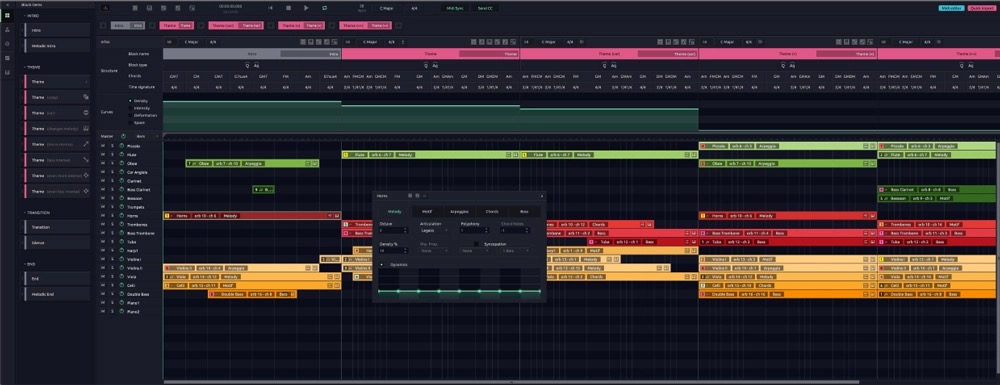
人工知能技術を用いた先進の作曲支援ソフト『Orb Composer』シリーズ。
「Orb Composer」 は人工知能を用いた先進の作曲支援機能で、元の楽曲にマッチしたコードやフレーズをMIDIにして提案しくれる作曲お助けツールです。
2023年7月12日:
『Orb Plugins サマーセール』で、80%OFFになっています。
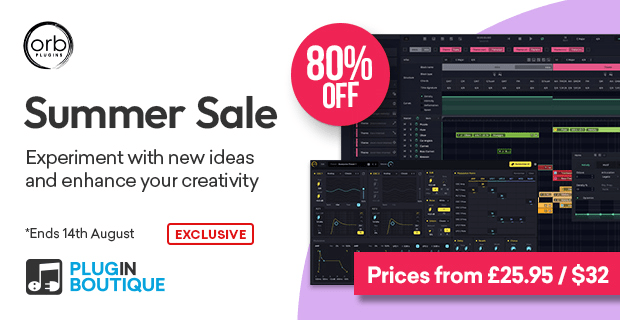
通常価格:429ドル → セール特価:85ドル(80%OFF)
*セールは日本時間の8/15(火)18時頃までの予定です。
『Orb Composer』作曲お助けソフト
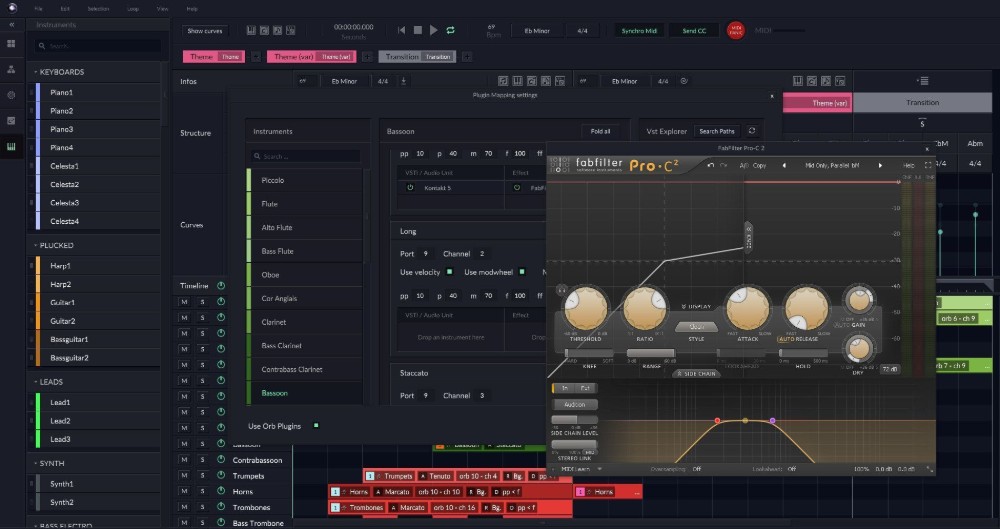
Orb Composer Artistは、元の楽曲にマッチしたコードやフレーズをMIDIにして提案してくれる作曲お助けソフトです。
しかしながら、ソフトが作曲のすべてを自動で行う「完全なチート系ツール」というわけではなく、(ユーザーがソフトウェアを育てていくことができるクリエイティブな作曲支援ツールです。
以下のSleepfeaksさまによる紹介動画がわかりやすいと思います。
【日本語】解説動画(10:26):
【日本】新機能紹介動画(7:30):
ORB Composerとは?
『ORB(オーブ)』は、音楽作曲家向けに設計された最初の人工知能の名前です。
このスマートなツールは、作曲家、バンド、オーケストラ方々の作曲作業をアシストするために開発されました。
(この開発には、新しい音楽のアイデアを実験してそれらの創造性を高めるのに、5年以上の研究が必要でした。)
デモ&レビュー動画
ORB Composerの特徴
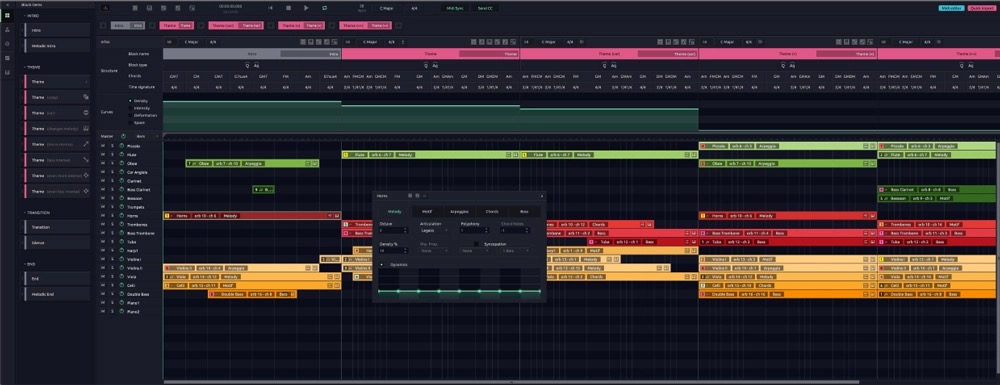
ユーザー自身のクリエイティビティを尊重した設計
Orb Composerは作曲家に代わるものではなく、音楽を自動的に作成しません。
あなた自身の選択で「Orb(オーブ)」を育てる必要があります。
Orbは、あなたの創造性に基づいて、あなたの音楽のアイデアに基づいて、音楽の試作品を作成します。
音楽環境
実験したいアイデアに従って、完全な音楽環境を作成できます。新しい入力に従って、Orbはリアルタイムで更新されます。
新しい音楽スタイルの作成
独自の音楽スタイルを作成し、エキゾチックな楽器ミックス、コード進行、楽器クリップの正確な設定を試してください。
高品質
Orb Composerのおかげで、放送のテレビ番組に必要な高品質のレベルに到達できます。音に飛び込む前に、音楽の創造的な部分に焦点を当てます。
アーティストはより高いレベルで音楽を作成することが可能です
Orb Composerの機能を用いると、音楽のアイデアから完全な作曲を得るのに役立ちます。これを自由に変更して、考えていた最も完璧な音楽構成にすることができます。
音符に直接飛び込む前に、音楽構造に高いレベルで集中することは常に前向きなことです。
単一のメモを書く前に、アイデア、意図、感情の観点から音楽を考えてください。Orb Composerはそれを作曲に変換し、創造性と知識を使用するための基礎を提供します。
Orb Composerの各機能
音楽テンプレートを使用する
Hexachords社は、音楽環境を事前に選択するのに役立つ4つの『basic』音楽テンプレートを提案しています。
- Piano
- ポップロック
- エレクトロ
- アンビエント
テンプレートはデフォルトのインストゥルメントのリストを提供し、それに応じてAIエンジンを選択します。
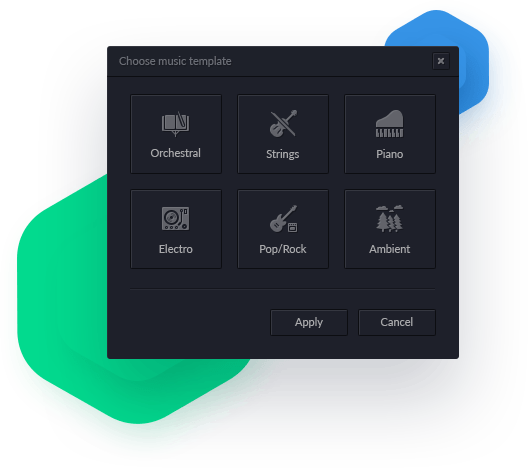
独自の作曲を作成する
楽曲の各シーケンス(イントロダクション、テーマ、バリエーション、トランジション、エンドなど)のタイムラインに沿って音楽ブロックをドラッグアンドドロップして、コンポジションの完全な構造を作成します。
制限なしに必要な数のブロックを含めることができます。
各ブロックは他のブロックから独立できます。Orb Composerは、ブロックバリエーションの実装も提供します。
これにより、さまざまな方法でメインテーマを再開できます。
- より強烈または弱いバージョンを試すことができる
- 異なるメロディーの楽器で使用することができる
- バリエーションを統合
- テーマをコピーするだけ
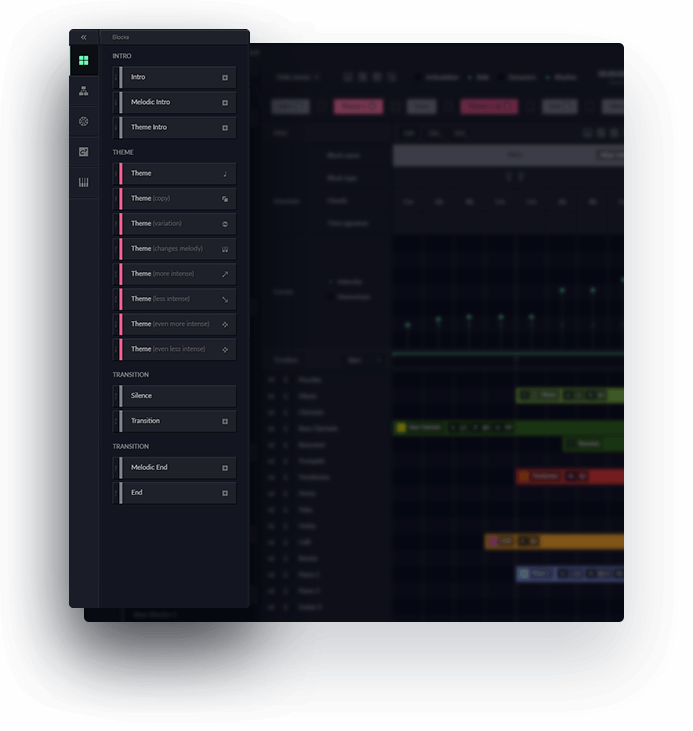
ブロックスキーム
曲の完全な構造は、トップメニューに永続的に表示されます。
ブロックを追加するには、[+]ボタンをクリックするか、[ブロック]タブからブロックをドラッグアンドドロップします。
この構造内を移動するには、作業するブロックをクリックします。OrbComposerのインターフェイスは、このブロックに再び焦点を合わせます。
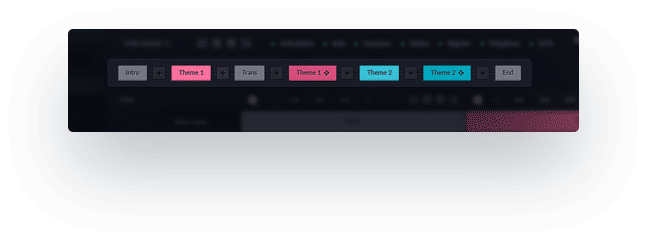
音楽構造を正確に作成する
簡単なドラッグアンドドロップで各音楽ブロックに構造タイプを添付します。Orb composerは、次のようなセンテンスを含む可能な構造のリストを埋め込みます。
- Standard(標準)
- Answer(回答)
- Question(質問)
- Answer Prime(プレミアムなアンサー)
- Answer based on question(質問に基づいた回答)
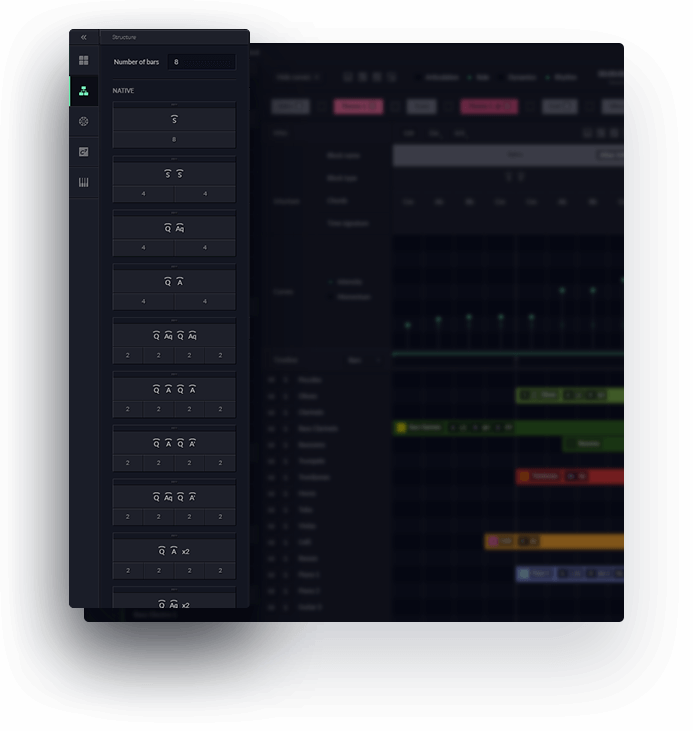
コード進行を使用する
Orb composerには、コード進行のライブラリも埋め込まれており、これを充実させることができます。
既存のコード進行を変更して保存することで、新しいコード進行を作成できます。
あらゆるタイプのコード進行を作成できます。
必要なだけ新しいものを試してみてください。
シンプルな検索ツールを使用して、必要なコード進行をすばやく見つけます。
コードの進行は、キー、コードの数、またはその両方を指定することでフィルタリングできます。
コード進行をさまざまなムードに関連付けて、ムードごとにフィルターをかけることができます。
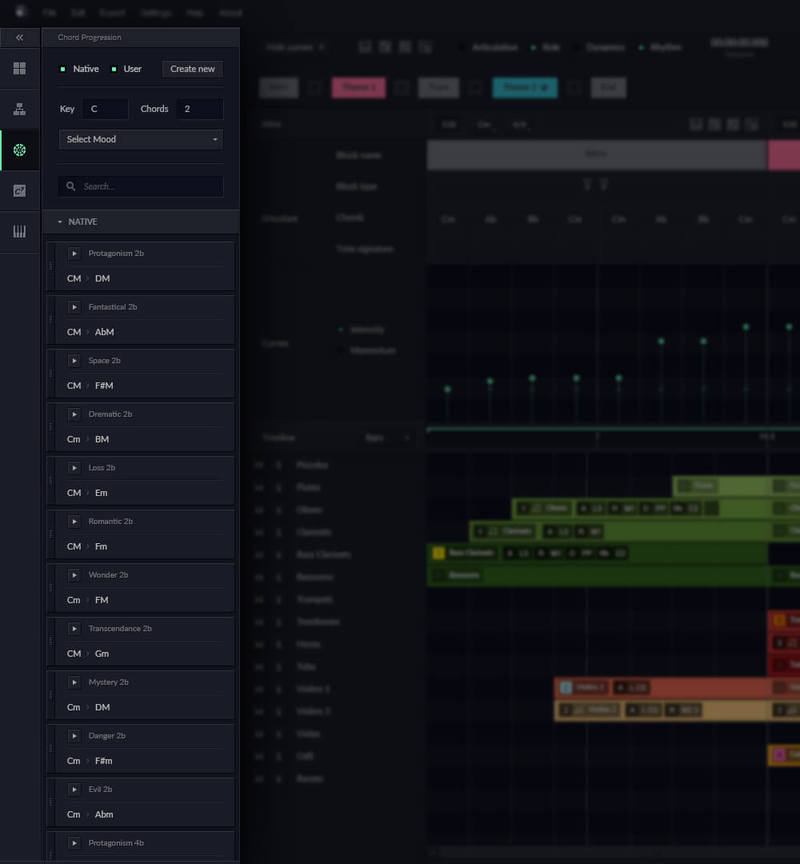
Huge Chordsデータベースを使用する
Orb Composerは、さまざまな種類のコードの膨大なコレクションを組み込んで、あらゆる種類の音楽色を提供します。
これには、基本および拡張コードのライブラリが含まれます。
シンプルな検索ツールを使用すると、探している和音を見つけることができます。
選択したコードをブロックに含めるには、このブロックにドラッグアンドドロップします。
強調表示されたキーは、選択したコードのメモを思い出させます。
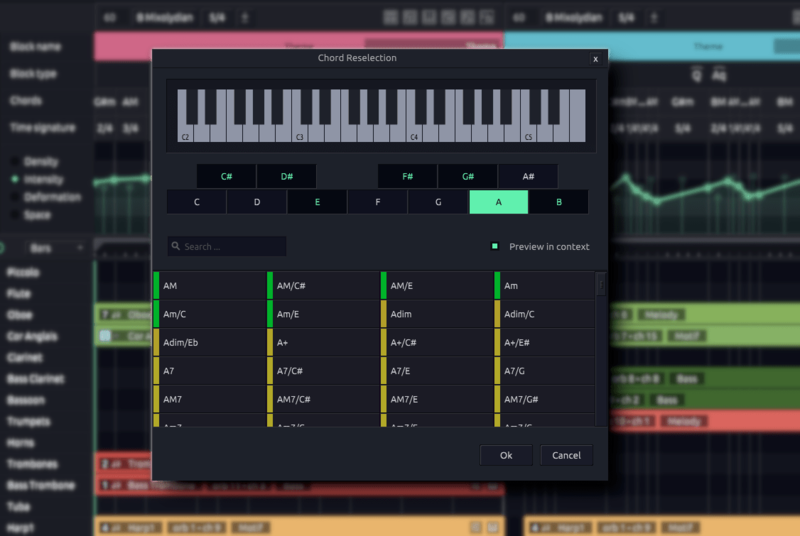
楽器の追加または削除
すべての作曲プロセスで、楽器、アーティキュレーション、役割を自由に選択したり、Orb Composerに強度曲線に基づいて選択肢を提案させることができます。
楽器の完全なリストはカテゴリ別に整理されており、多くの新しい楽器の組み合わせを試すことができます。楽器の各方向には、独自の色とカラーパレットがあります。
- キーボード:ピアノ、セレスタ
- プラック:ハープ、ギター、ベース
- リード: 3つのリード楽器
- シンセ: 2つのシンセ楽器
- ベースエレクトロ: 2つのベースエレクトロ楽器
- パッド: 2つのパッド楽器
- シンセハードウェア: 16シンセハードウェア可能
- ドラムおよびドラムキット:ドラムキット、ドラムキットの拡張、47個のスペアエレメント
- パーカッション:サブミット、Lowヒット、Midヒット、Hiヒット
- FX: 4つのFXインストゥルメント
- 声:女性の声、男性と子供
- コーラス:女性コーラス(ソプラノ、メッツォ、アルト)、男性コーラス(テノール、バリトン、ベース)および子供コーラス(子供、少年、少女)。
- 木管楽器:ピッコロ、フルート、アルトフルート、バスフルート、オーボエ、コーアングレ、クラリネット、バスクラリネット、コントラバスクラリネット、バスーン、コントラバスーン
- ブラス:トランペット、ホーン、トロンボーン、ベーストロンボーン、コントラバストロンボーン、シンバッソ、チューバ、コントラバスチューバ
- オーケストラソロ:独奏ヴァイオリン、独奏チェロ
- ストリングス:ヴァイオリン、ヴィオラ、チェリ、コントラバス
- オーケストラパーカッション:ティンパニ、トライアングル、シンバル、バスドラム、スネアドラム、テナードラム、タンバリン、カスタネット、ゴング、チューブラーベル、グロッケンシュピール、木琴

VST /オーディオユニット
Orb Composer内で、マシンインストゥルメントコレクションを接続し、コンポジションを直接微調整します。
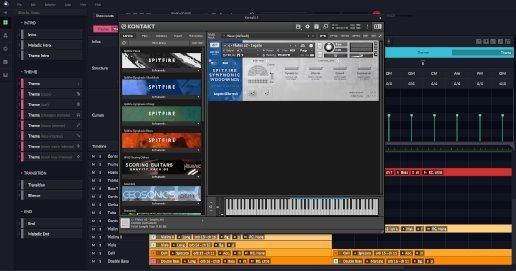
フレンドリーなワークスペース
Orb Composerは簡単に使用できるように作られており、インターフェイスは明確でシンプルであり、すべての主要機能はここからアクセスできます。
1つのウィンドウで、気難しいサブメニューに進むことなく、クリップ、オプション、およびすべての主要な機能を確認できます。
ブロックエリアでできること
- 異なるバーアイテム
- 異なるバーアイテム
- 曲線を描く
- 楽器クリップを手動で作成する
- ミディメロディーのインポート
- 独自のコードを作成する
- コード進行を作成する
- BPM
- 5つの魔法のボタン
- 完全なクリップ版
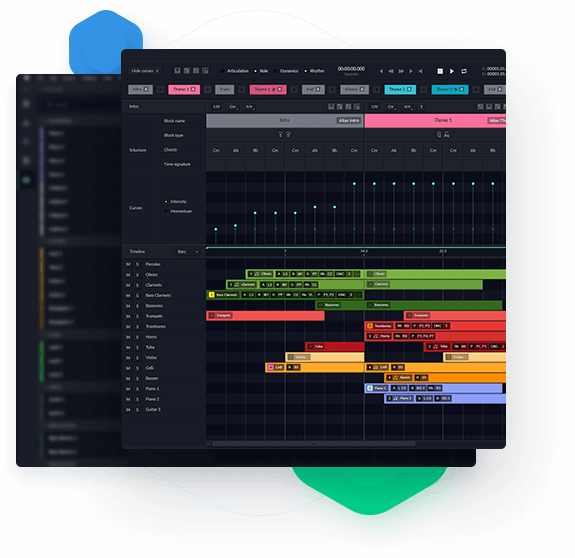
DAWを使用せずにスタンドアローンとして使用できます。また、DAWとともに使用することも可能
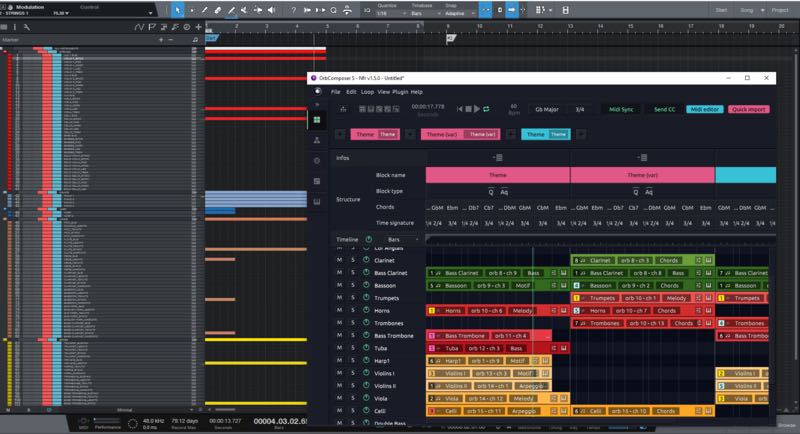
また、スタンドアロンモードのOrbでは、お気に入りのVST / AUインストゥルメントと直接連携させることが可能になっています。
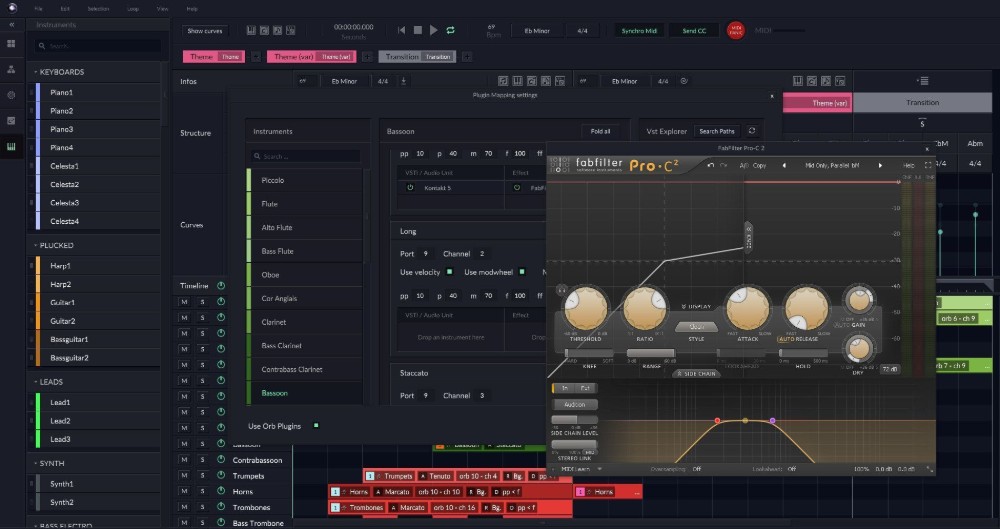
主な特徴
異なるバーアイテム
各音楽ブロックについて、音楽フレーズと小節の対称性を持つブロックの構造を表す小節項目を選択します。複雑または単純な音楽構造を作成するために、非常に簡単に設定できます。
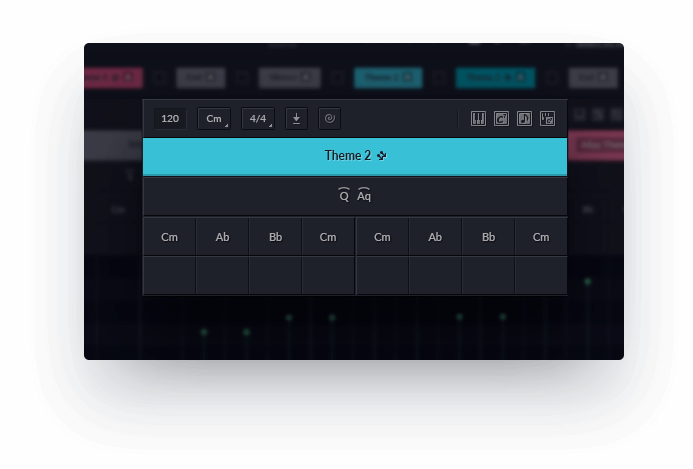
曲線
「運動量」と「強度」の曲線を描くことができます。
運動量はノートの水平方向の密度に関連しています。
強度は、各楽器/アーティキュレーションの組み合わせ、ダイナミクス、レジスター、ポリフォニーに依存する複雑な高レベルのパラメーターです。
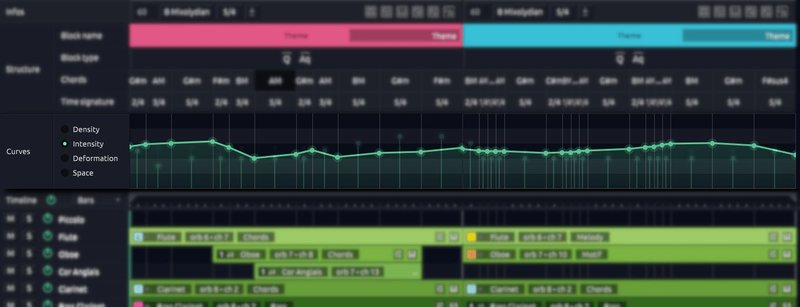
メロディをインポートできます
ブロックアイテムの場合、独自のメロディ(MIDI形式)をインポートできます。
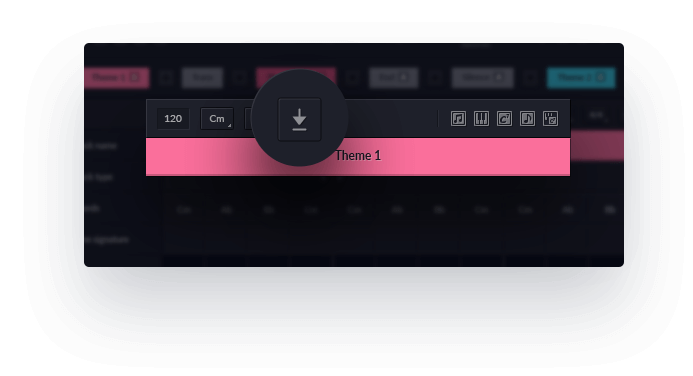
コード進行
好きなだけコード進行を作成するか、気分で整理されたコード進行ライブラリを使用します。
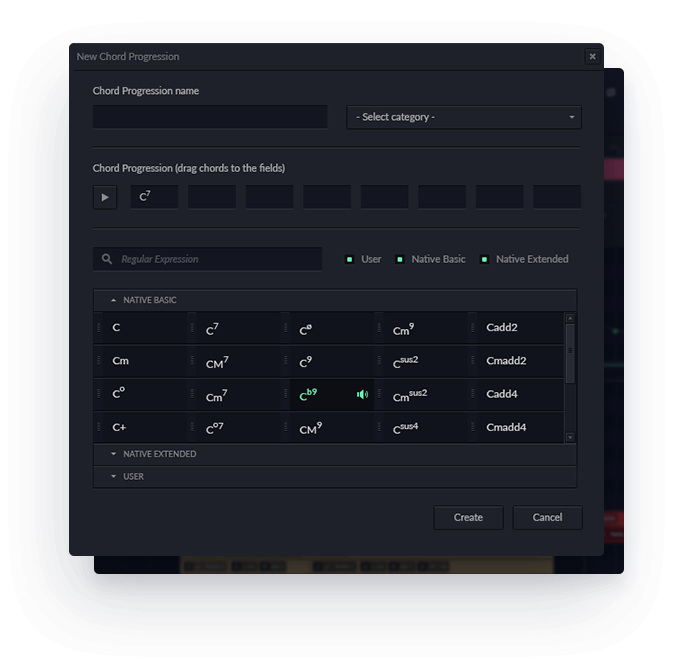
クリップ
各クリップは、楽器/アーティキュレーションの組み合わせによって再生される小さな音楽セグメントを表します。すべての微調整パラメーターはクリップごとに使用でき、無限の調整が可能です。
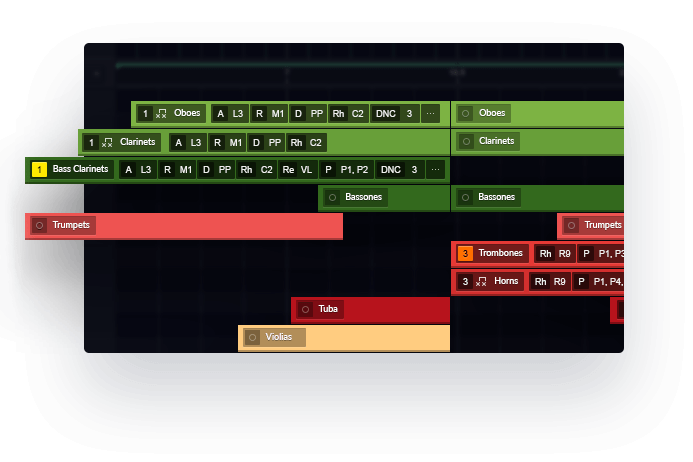
その他
- 楽器クリップの作成:クリップを簡単に作成、削除、編集します。
- BPM:必要なBPMを選択します。
- トーナリティ(色調):希望する色調を設定します(メジャーまたはマイナー )
- シーケンサー機能:再生/再生ループ、停止などの使いやすいプレイバー
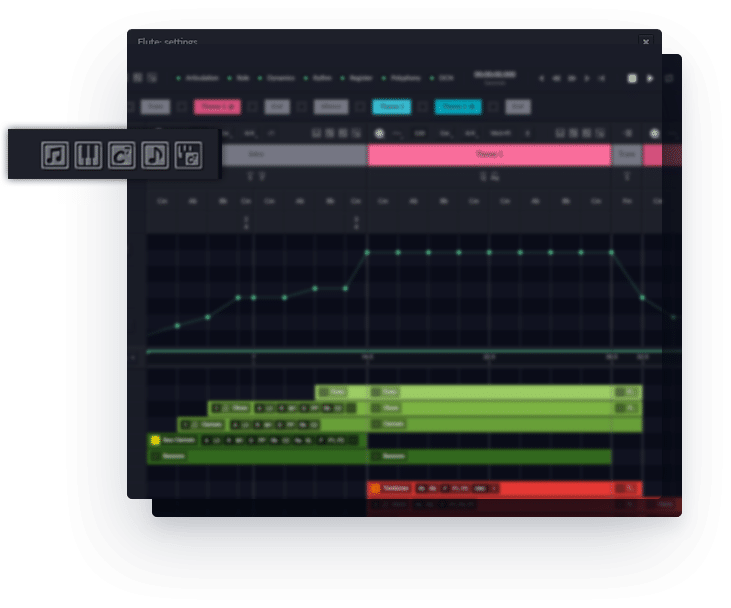
5つの魔法のボタン
- マジックメロディ:ブロックのメロディのみを変更します
- Magic Instruments:曲線(強度/運動量)に基づいて楽器クリップを作成します
- Magic Chords:新しいブロックのコードを作成します
- Magic Notes:まったく同じクリップパラメーターでノートを再作成します
- マジック オールインワン: 1クリックで上記のすべてを再作成
微調整可能
柔軟なクリップ設定
すべてのクリップを個別に編集、削除、コピーできます。クリップの長さだけでなく、次のような多くの設定を管理できます。
- アーティキュレーション
- 役割
- ダイナミクス
- リズム
- 登録
- ポリフォニー
- 異なる和音
安全のためにクリップをロックしたり、他の楽器やテーマの構造上で移動したりできます。
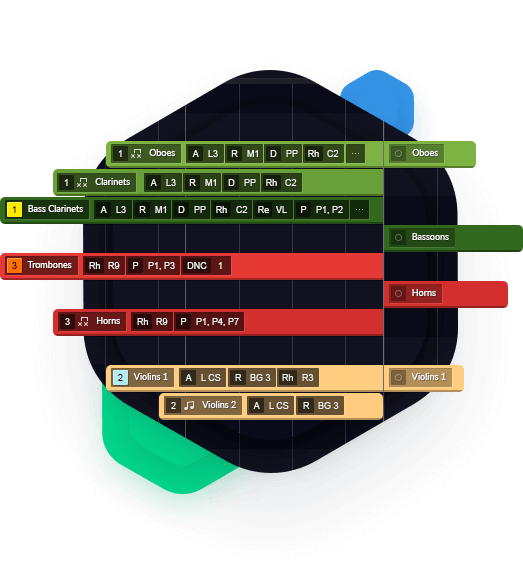
アーティキュレーションツール
たとえば、バイオリンの場合、レガート、ロング、マルカート、スタッカート、ピッツ、バルトークピッツなど、実際の楽器用にさまざまなアーティキュレーションを選択できます。
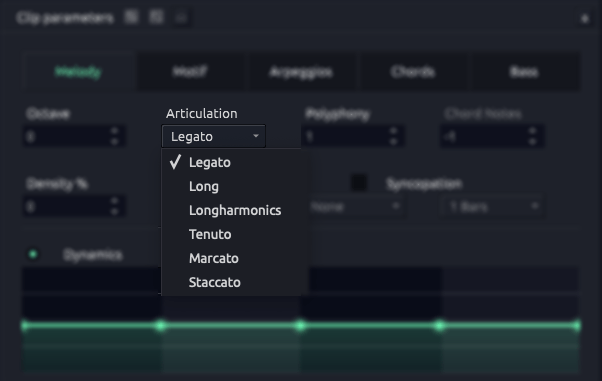
楽器の役割
すべての構成プロセスで、必要な楽器とそれぞれの役割を選択できます。
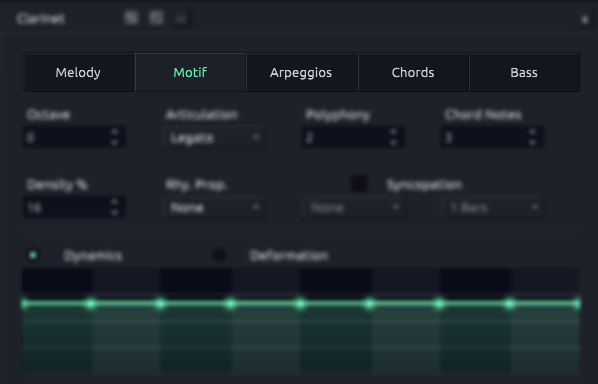
倍音とリズム
メモとリズムは、メニューオプションを使用して2倍にできます。
- ダブルノート
- 倍増リズム
簡単なカラーシステム
あらゆる種類の楽器の役割に対して、プロジェクトを管理しやすいように色が割り当てられています。
- メロディー:黄色の四角
- 伴奏:オレンジ色の四角
- 背景:青い正方形
- 低音:ピンクの四角
登録
各クリップの強度を個別に管理するために、非常に低い値から非常に高い値まで、各クリップに適切なレジスタを設定します。
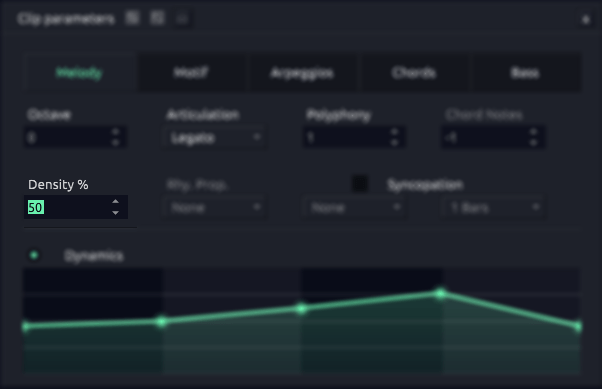
ポリフォニー
バックグラウンドなどの一部の楽器の役割では、各楽器クリップのポリフォニーを制御できます。
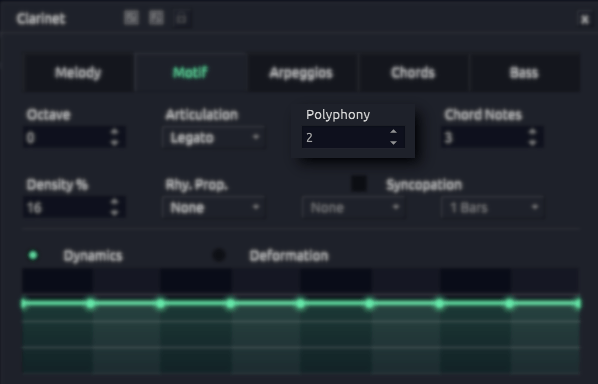
別のコードノート
このメニューからさまざまなコードノートを微調整して、独自のカスタムノートを移動します。
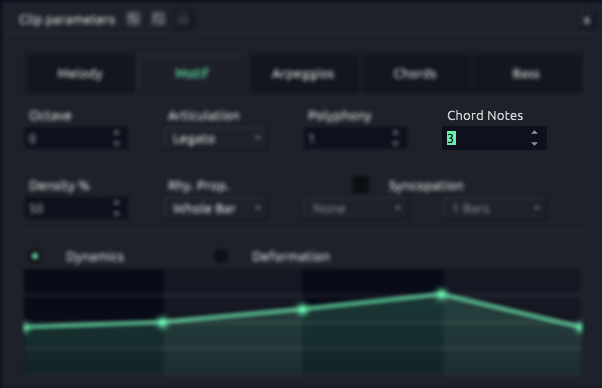
刷新されたバージョン1.5機能の新機能
新しいOrb AIエンジン
Orb Composerの中核は、独自のOrbエンジンです。
さまざまなバリエーションや楽器の複雑な組み合わせ、その役割、音、音楽性をすべて生み出し、より大きなメロディー、表現、ハーモニー、ベースを生み出します。
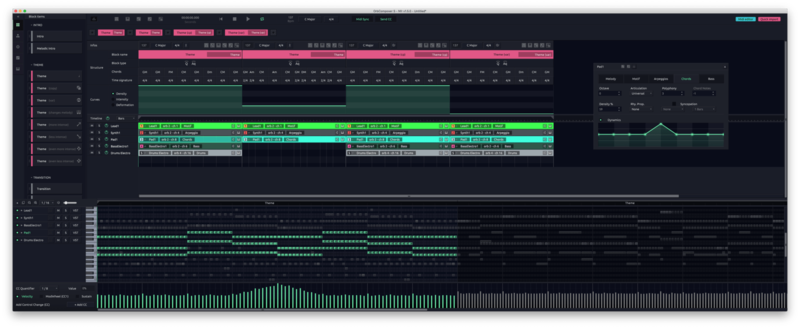
コントロールが変更された「Midiエディター」
まったく新しい完全に機能するMIDIエディターを使用して、音楽作成プロセスのあらゆる側面を制御できるようになりました。
また、いくつかの特別で非常に型破りな機能を追加しました。
これにより、Orbが作成するすべてのものの視覚的なフィードバックが即座に得られます。これは、ユーザーベースから最も要望の多かった機能です。
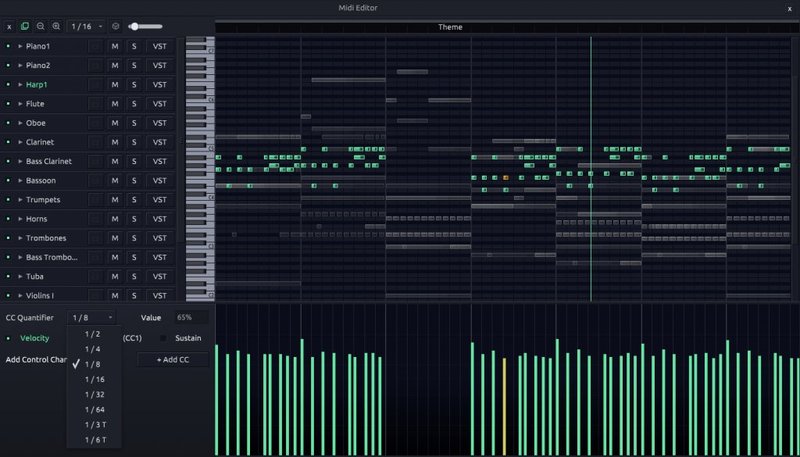
スマートメロディのインポート
音楽全体を作成することがこれまで以上に簡単になりました。
MIDIアイデアをOrb Composerにインポートし、数回クリックするだけで音楽全体を生成できます。
スマートメロディインポート機能は、非常に強力で使いやすいツールであり、音楽の最終作品のアイデアを非常に高速に取得する必要があるすべてのミュージシャンや作曲家にとって便利です。
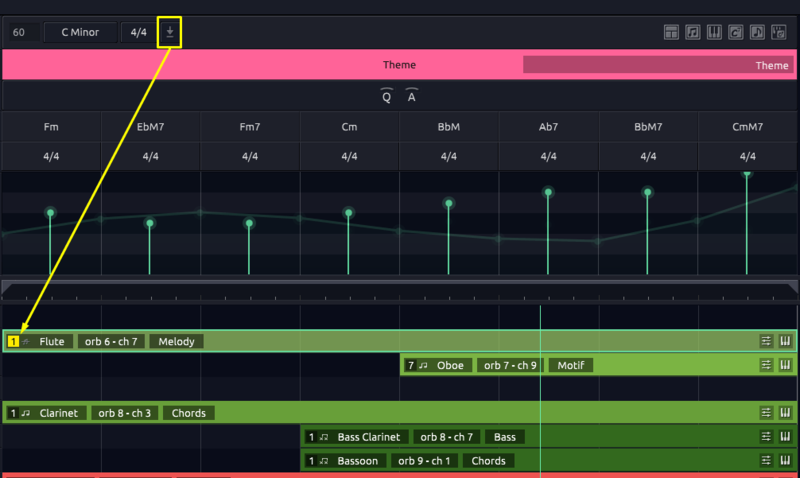
再設計されたORBコード進行エンジン
コード進行エンジンは、音楽のインスピレーションと創造性を高めます。
膨大な量の人気のある感情ベースのコード進行から選択するか、独自のコード進行を作成します。オーブは常にあなたの音楽作品を豊かにする可能性の幅広い選択を提供します。
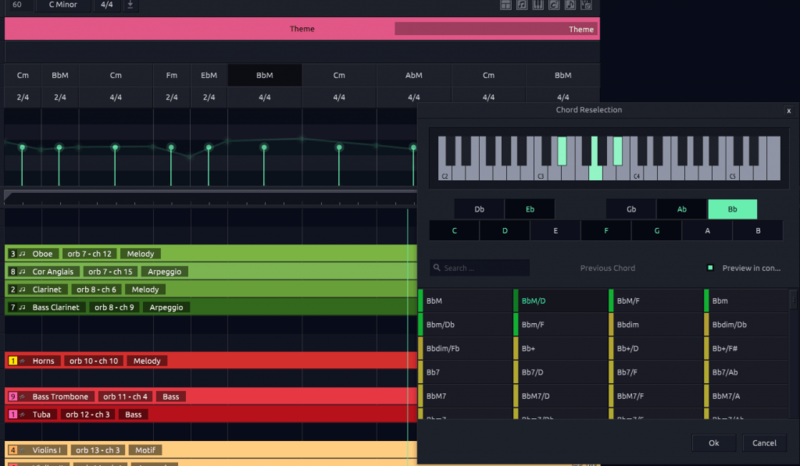
ドラムエディター
現在、Orbは標準のドラムエディターを統合しており、ドラムパターンとトランジションを完全に制御できます。
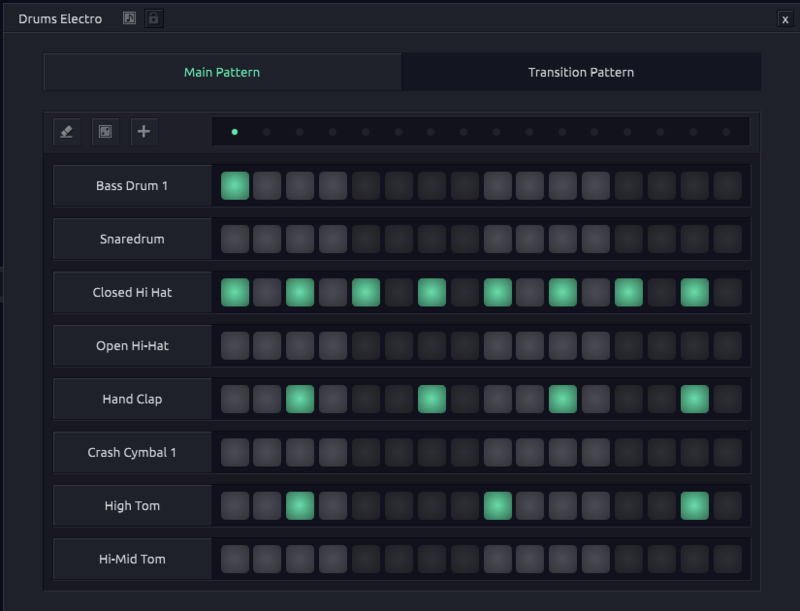
新しいクリップパラメーターウィンドウ
新しいクリップパラメーターウィンドウでは、すべてのクリップ設定に簡単かつ迅速にアクセスできます。
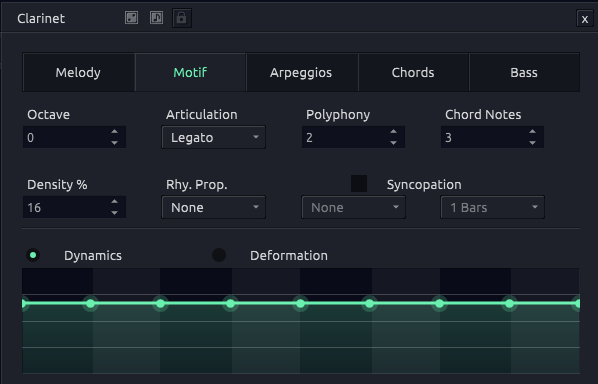
システム要件
Mac OS
- Mac OS X 10.11 El Capitan 64ビット以上
- Catalinaとはまだ互換性がありません
Windows
- Windows 7 x64、Windows 8 x64、Windows 8.1 x64、Windows 10 x64
最小システム要件
- プロセッサー:2.4 GHz IntelまたはAMDマルチコアプロセッサー。少なくともIntel i5またはAMD A10 APUを推奨
- RAM:1 GB:32 GB RAMを推奨(DAWにロードされたVSTインストゥルメントに必要)
- グラフィックカード:オンボード(最小解像度1280 x 768)。1920 x 1080を推奨
- サウンドカード:オンボード。ASIO互換ハードウェアが推奨されます
- ハードドライブの空き容量:2 GB(プログラムのインストール用)
- インターネット:ダウンロードとアクティベーションの時に接続が必要です
Orb Composer:上位版『Pro』と普及版『Artist』
Orb Composerには以下のの2つのグレードがあります。
- Pro版(フル機能版)
- Artist版(普及版)*2022年11月現在、販売されていません。
ProとArtistの違い
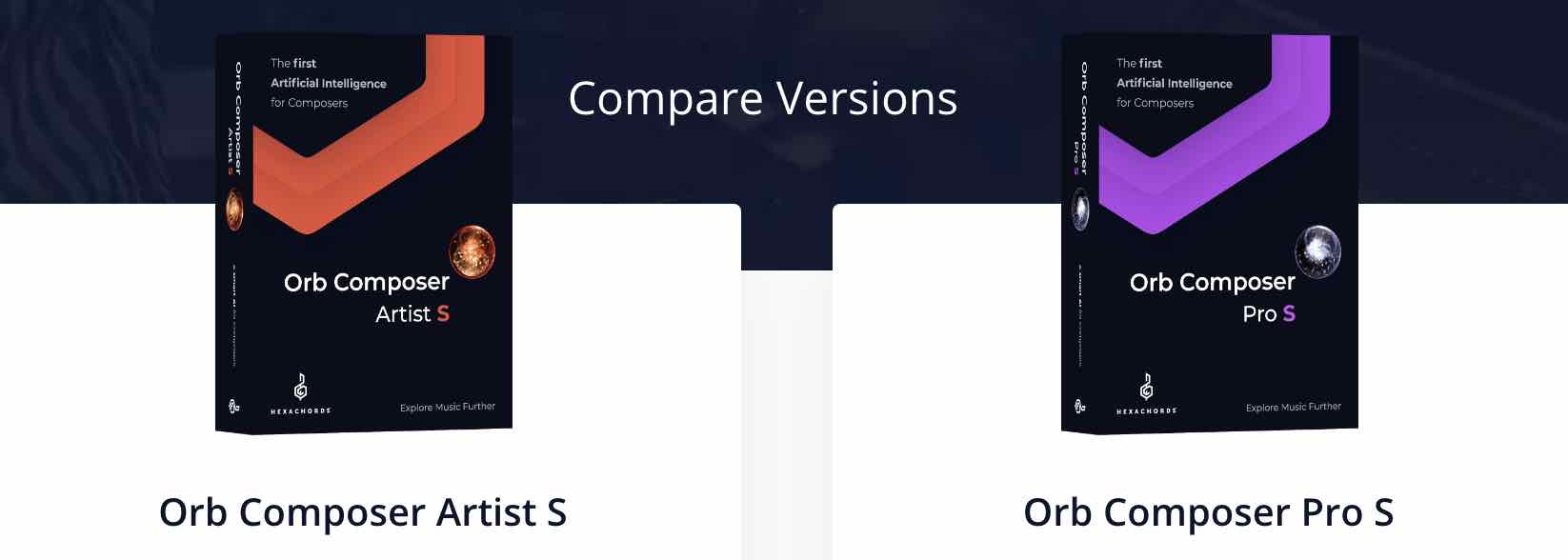
Artist版
対応するジャンル:
- Piano
- エレクトロ
- ポップロック
- アンビエン
Orb AI カーブ:
- IntensityとMomemtum
和音:
- メジャー、マイナーに対応
拍子記号:
- 4/4
メロディをインポート:
- 可能
コード進行の作成:
- 無制限
- ムードフィルター付き
クリップパラメーター:
- すべてのアーティキュレーション
すべて4/4リズム - すべてのルート
すべてのダイナミクス
調性/モード:
- メジャー、マイナー
ブロックタイプ:
- すべて
ブロック構造:
- すべて
ホストオーディオ機器VST / AU:
- 可能
オーディオエクスポート:
- 可能
コード分割(バーごとに複数のコード):
- できない
Pro版
対応ジャンル:
上記のArtistのジャンルに加えて以下のジャンルにも対応
- オーケストラ
- ストリングス
Orb AI カーブ:
Artistに含まれる(IntensityとMomemtum)と Space (オーケストラ向け)
和音:
- すべての和音に対応
拍子記号:
- 4/4
- 3/4
- 2/4
- 5/8
- 6/8
- 7/8
- 9/8
- 12/8
- 5/4
- 6/4
メロディをインポート:
- 可能
コード進行の作成 :
- 無制限
- ムードフィルター付き
クリップパラメーター:
- すべてのアーティキュレーション
すべてのリズム - すべての役割
すべてのダイナミクス
調性/モード:
- すべて
ブロックタイプ:
- すべて
ブロック構造:
- すべて
ホストオーディオ機器VST / AU:
- 可能
オーディオエクスポート:
- 可能
コード分割(バーごとに複数のコード):
- 可能
『Orb Composer 1.5』のマニュアル
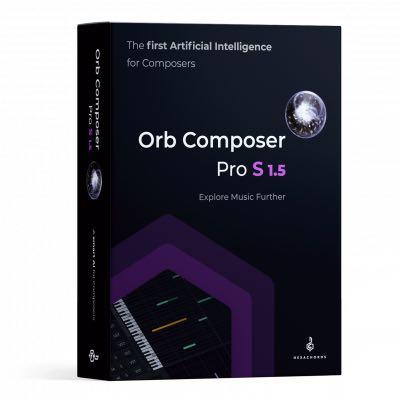
Orb Composer(オーブコンポーザー)とは?
Orb は、作曲家向けに設計された最初の人工知能の名前です。
作曲家、バンド、オーケストレーターが新しい音楽のアイデアを実験し、創造性を高めるのに役立つこのスマートなツールを作成するには、5 年以上の研究開発が必要でした。
Orb Composer は、Composer(作曲家)に代わるものではありません。
代わりに、それはアイデアのためのツールであり、完全なオーケストレーションや曲などを非常に迅速に作成し、それらをそのまま保持したり、MIDI またはオーディオをエクスポートして選択した DAW でさらに編集したりできます。
あなたは依然としてアーティストであり、Orb Composer はコンポーザーによるインテリジェントな意思決定に依存して、何を書き込むかを定義します。
PC および Mac へのインストール方法
- PC ユーザーの場合:
.exe ファイルを実行し、通常どおりにソフトウェアをインストールします。 その後、PC を再起動する必要があります。
- MAC ユーザーの場合:
インストールは同様ですが、Orb の MIDI ドライバーも個別にインストールする必要があります。
(ここからダウンロードできます: https://www.orbplugins.com/midi-driver/
MIDI ドライバーの説明
- 現在、Orb Composer S の MIDI サポートは、基本的なトランスポート コントロール (再生/停止/戻る) のみです。 midi の拡張サポートは将来のバージョンに含まれる予定ですが、それらは現在の制限です。
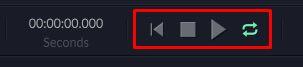
- Orb には、Orb Composer のインストール時に PC にインストールされる多数の MIDI チャンネルもあります。 完全なリストを次に示します。
VST/Audio Unit スキャンの説明
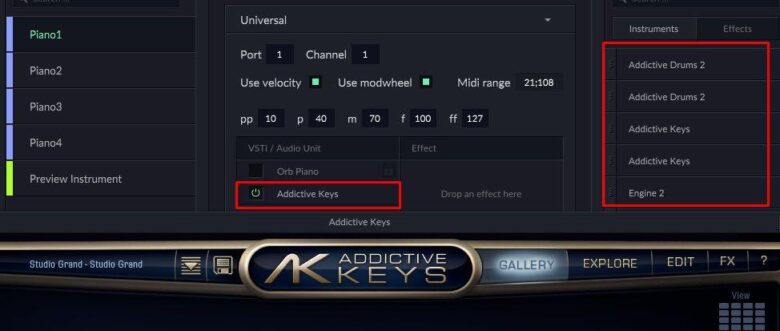
- VST (Mac OS のオーディオ ユニット) スキャンにより、Kontakt、Omnisphere、およびエフェクト プラグインを含むその他多数の外部 VST を Orb Composer S で使用できます。
- VST にアクセスし、3 つの方法のいずれかでスキャンできます。
ctrl+shift+p を押して、メイン ウィンドウの左側にある楽器名をクリックするか、上部の [編集] ボタンをクリックして、[楽器の設定] をクリックします。
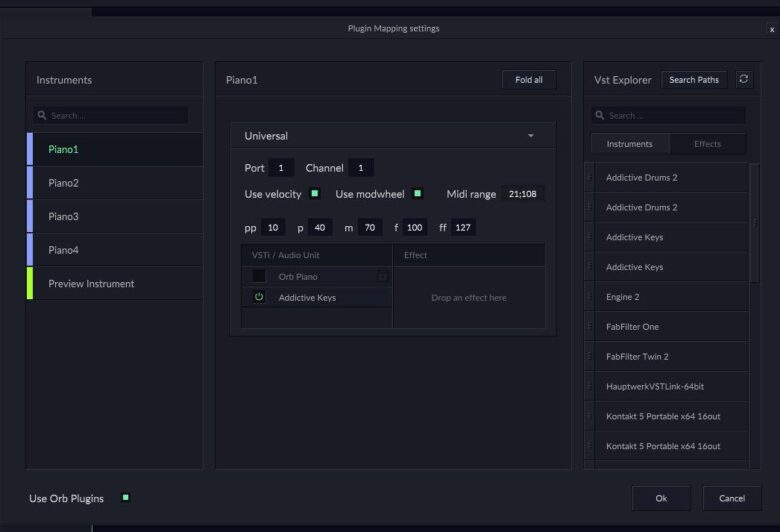
- ここで、「VST Explorer」というテキストの横にある「Search Paths」をクリックできます。 これを行うと、VST とプラグインをスキャンするパスを選択できるダイアログ ボックスが開きます。 必要な数だけ定義できます。
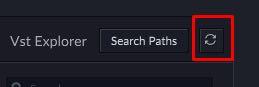
- パスを定義したら、[OK] をクリックし、[Instrument Preferences] ウィンドウで [円の矢印] ボタンをクリックして VST リストを更新します。
- VST フォルダは、Orb Composer の起動時に常にスキャンされます。
これを無効にするには、[編集]、[ユーザー設定の表示] の順に移動し、[開始時にプラグイン リストを更新する] というボックスのチェックを外します。
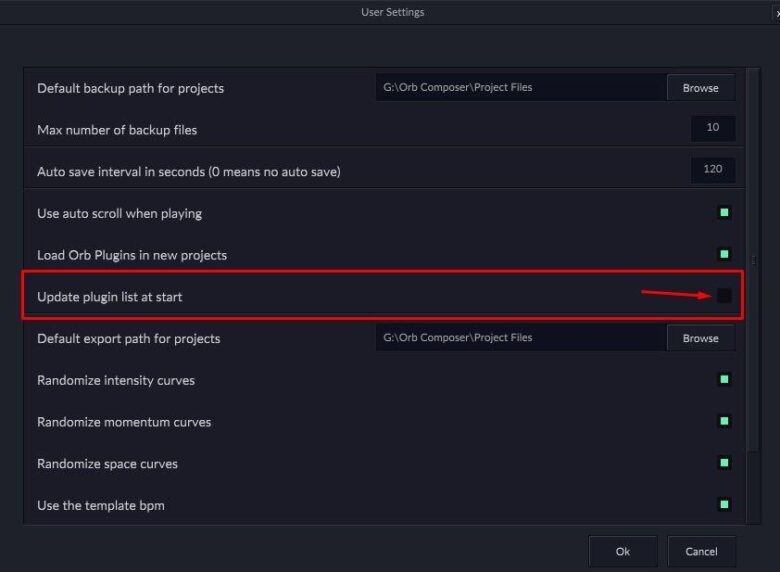
- Orb Composer S は VST3 をサポートしていますが、このバージョンでは VST 3 のサポートは基本的なものにすぎないため、VST 2 の使用をお勧めします。
DAW VS スタンドアロン ワークフロー
- 以前の Orb Composer では、Orb Composer を DAW に接続する必要がありましたが、セットアップが非常に面倒で、Orb Composer S よりも信頼性がはるかに低くなりました。
Orb Composer S はスタンドアロン ソフトウェアであり、邪魔にならず複雑なワークフローを大幅に削減できます。
使用している各アーティキュレーションまたはインストゥルメントにすべての VST インストゥルメントを直接ロードするだけで、各アーティキュレーションに VST エフェクトを追加することもできます。 - ただし、Orb Composer にはいくつかの制限があります。
Orb での結果に満足している場合でも、MIDI または WAV ファイルを個別に編集したい場合があります。
この時点で、すべてのファイルをエクスポートし、選択した DAW で開いてさらに編集します。 これについては後で詳しく説明します。
初回オープニング:UX/UI概要、メニュー説明
- Orb Composer の基本的な UI は Orb Composer S であまり変更されていませんが、注目すべき重要な機能がいくつかあるため、UI を確認します。
- Orb Composer S には、サウンド出力設定を定義し、プロジェクトのサンプル レートと hz を選択するための新しいメニューがあります。
これは正しく設定することが重要です。 サンプルを高く設定しすぎると、レイテンシーによってリスニングに非常に長い遅延が生じますが、低く設定しすぎると、カットアウトの問題が発生します。
レイテンシーを最適化し、カットアウトの問題を最小限に抑えるために、1024 から 2048 サンプルの間のどこかをお勧めします。
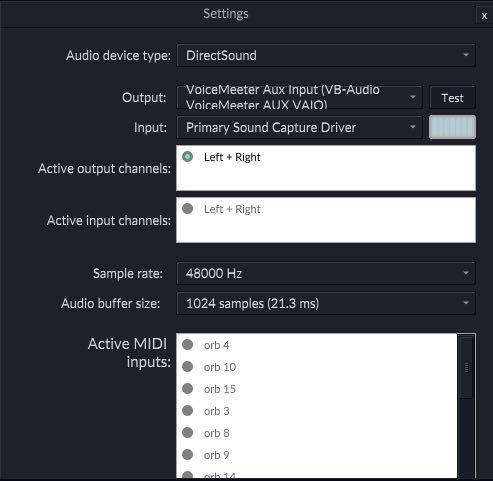
Orb Composer を使った初めての音楽
ビデオの説明:
まず、既存のテンプレートを選択するか、「キャンセル」を押して独自のテンプレートを作成し、必要な楽器をタイムラインにドラッグします。
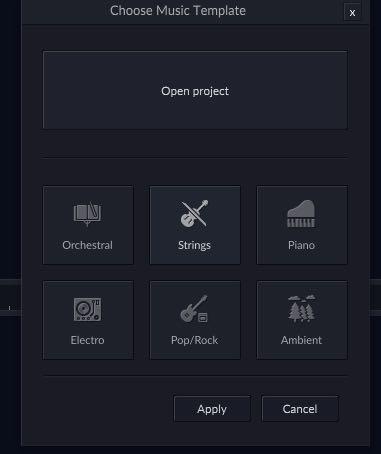
追加するインストゥルメントについては、タイムラインでインストゥルメントをクリックするか、CTRL + SHIFT + P を押してインストゥルメント設定を開き、VST リストから必要なインストゥルメントをドラッグします。
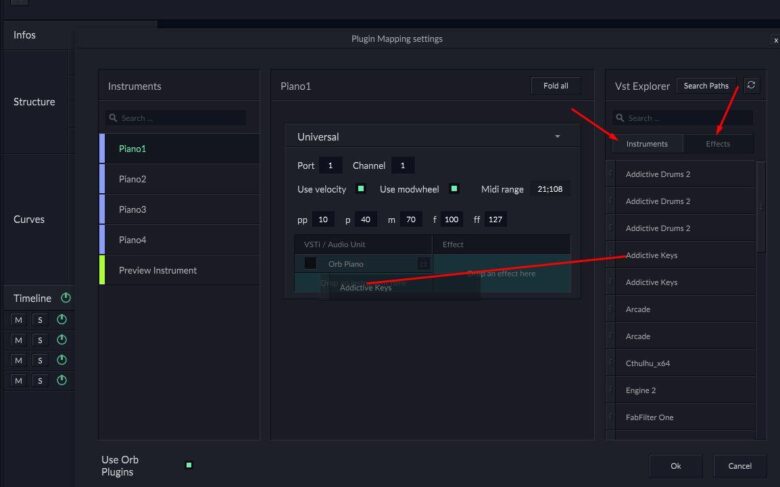
次に、デフォルトのトラック設定 (BPM、キー、拍子記号) を確定します。
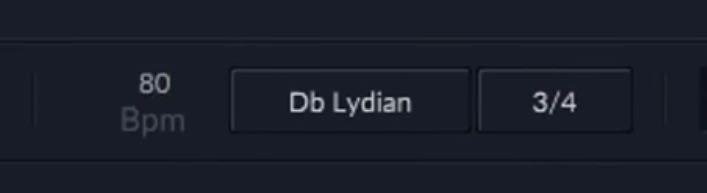
次に、ブロックを選択してトラック構造の選択を開始します。 イントロ、テーマ、トランジション、エンドブロック。
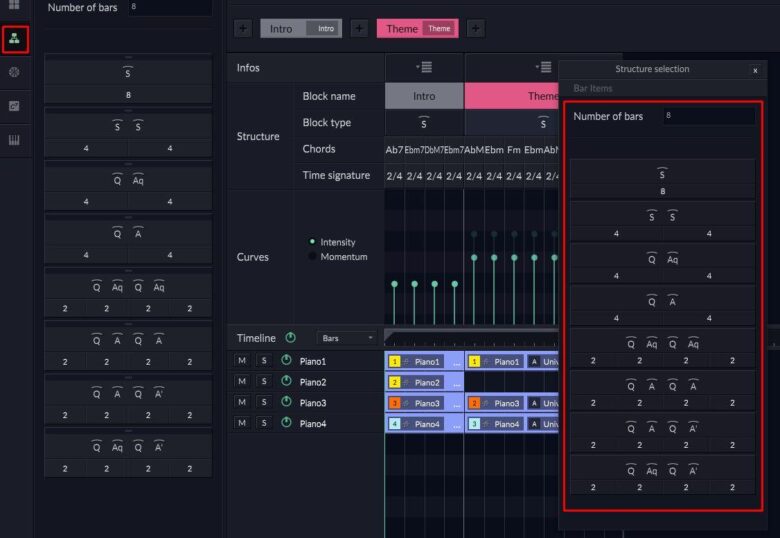
さまざまなブロック構造を選択して試してください。
トラックの作成が完了したら、実験を開始して、Orb Composer が作成したものを聞くことができます。
たとえば、任意のクリップをダブルクリックすると、Orb Composer がそのクリップに対して行うすべてのことをカスタマイズできる詳細設定が表示されます。
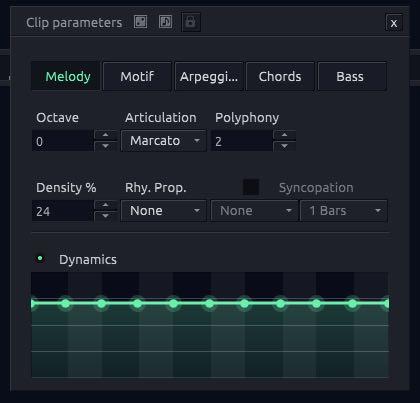
AIでメロディーとコードをリフレッシュ
ビデオの説明:
メロディーとコードをすっきりさせるのは簡単で、2つの方法があります。
1 つは、メイン メニュー ボタンを使用してすべてを更新することです。
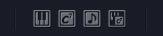
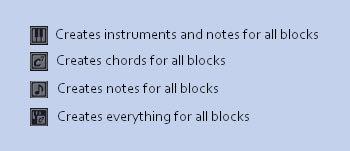
ブロックごとにこれを行うこともできます。

独自のコード進行を構築する
ビデオの説明:
独自のコード進行を作成するには、2 つの方法があります。
何十もの既製のコード進行のリストから選択できます。
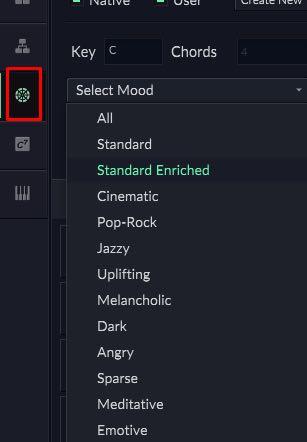
使用したいコード進行をブロックのコードセクションにドラッグアンドドロップするだけです。
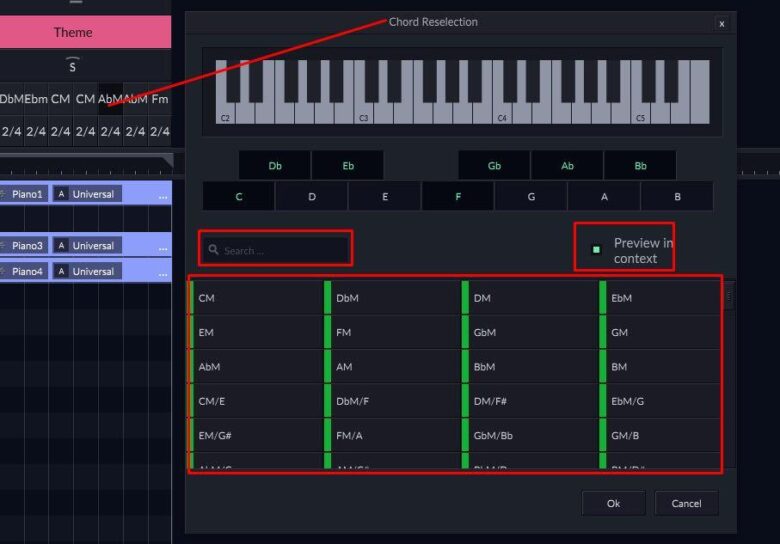
また、コード セクションで任意のコードをダブルクリックしてカスタム コードを選択し、状況に応じてそれらを聞くこともできます。
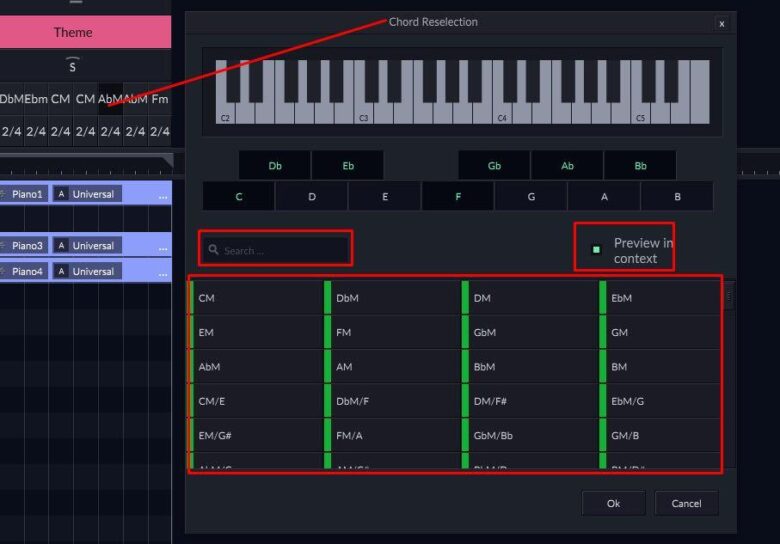
MIDI/オーディオのエクスポート
- MIDI のエクスポート
- [ファイル] > [MIDI をエクスポート] に移動します
- ファイルを保存する場所を選択し、名前を付けます
- [保存] をクリックします
- [ファイル] > [MIDI をエクスポート] に移動します
- オーディオのエクスポート
- [ファイル] > [オーディオのエクスポート] に移動します
- ダイアログ ボックスで、プロジェクト名、テールの長さ、個々のトラックをミックスするか曲全体をミックスするか、およびファイルを保存する場所を選択します。
- [ファイル] > [オーディオのエクスポート] に移動します
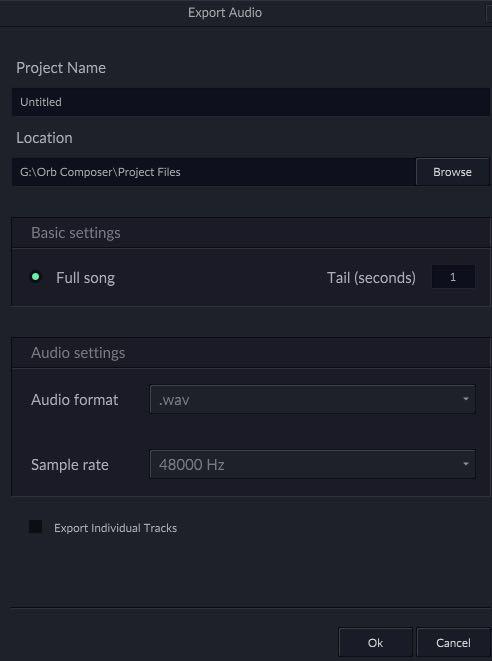
将来のプロジェクトのために VST を保存するためのプロジェクト テンプレート
- 頻繁に使用するインストゥルメントやテンプレートがある場合は、新しいファイルを最初から作成し、プロジェクトを TEMPLATE ファイルとして保存して、将来のトラックで使用することをお勧めします。
- これにより、インストゥルメント/VST/エフェクトなどを追加する必要がなくなります。
- 必要な数のテンプレートを必要な数だけ作成して、さまざまなスタイルやプロジェクトを作成できます。これは、進行中の構成プロジェクトのワークフローを高速化するために Orb Composer S を使用する場合に推奨される方法です。
MIDI エディター
- MIDI エディタは、Orb Composer によって自動的に作成されたノートを変更する方法です。
- デフォルトでは、MIDI エディターはプロジェクト内のすべての楽器のすべてのノートを表示します。 ただし、選択した楽器では音符が緑色で表示され、その他はすべてグレー表示されます。 これにより、他の楽器が演奏されている場所を簡単に確認できます。
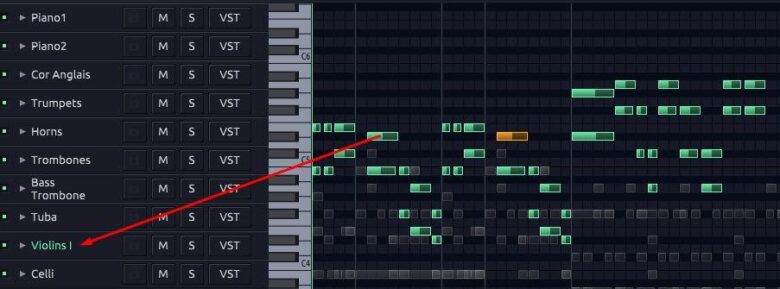
- オレンジ色の網掛けのノートは編集対象として選択したノートで、ピアノロールに沿って伸ばしたり、短くしたり、上下に移動したりできます。
- 左側で楽器を選択すると、その楽器のノートを編集できます。
- CTRL/CMD を押しながら上下にスクロールすると、MIDI エディターの垂直方向のサイズが変更されます。
- 明るさスライダーを使用すると、MIDI エディターでノートの明るさを変更できます。
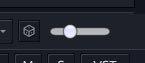
- 二重四角形のアイコンを押すと、メイン ウィンドウから MIDI エディターを切り離し、同じボタンを使用して再ドッキングできます。
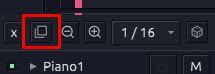
- +/- 拡大鏡アイコンをクリックすると、水平方向にズームインまたはズームアウトできます。
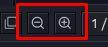
- ノートの Velocity/ModWheel は、1 本の線をクリックして上下に移動するか、CTRL/CMD を押しながら Velocity/ModWheel エリアでマウスを動かすことで、すばやく変更できます。

- これと同じ手順は、行または変更可能なパラメーターがある場所であればどこでも使用できます。
- また、インストゥルメントに他の CC コントロールを追加し、「+ CC を追加」ボタンを使用して同じ方法でそれらを調整することもできます。これにより、VST/AU をより詳細に制御できます。
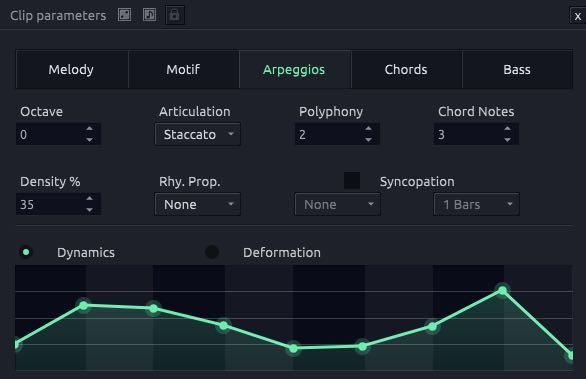
メロディーのインポート/ハーモナイズ
- メロディーをインポートしてハーモナイズするには、メロディーをブロックにインポートするだけで、Orb Composer がインポートしたメロディーのコードとサポート要素を即座に分析して作成します。
- デフォルトでは、インポートされたメロディーは、同じメロディーが再度インポートされた場合、メロディーの分析に基づいて常に同じコードを生成します。
つまり、異なるオーケストレーションが得られる場合がありますが、Orb Composer は特定の小節に予想されるコードの最適な近似値を取得するため、コードの選択は同じままです。
クリップ編集インターフェース
- 1.5+ のクリップ編集インターフェイスは、以前のタブ付きバージョンではなく、クリップのすべてのパラメータを編集できる 1 つのウィンドウに変更されました。 これにより、音楽編集ワークフローが簡素化されます。
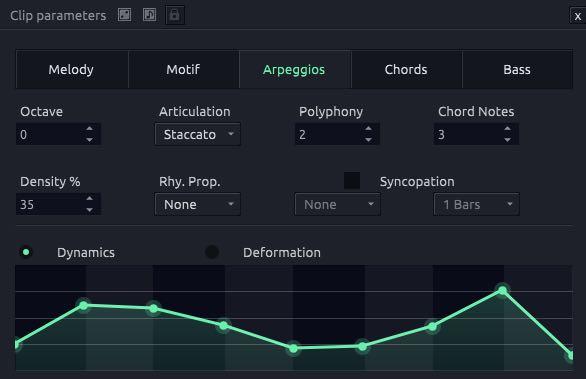
- クリップ編集インターフェイスにアクセスするには、クリップのスライダー アイコンをクリックします。
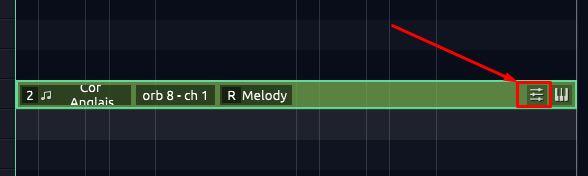
- 密度は小節あたりの音符の数を増減します。
密度が高いほど、小節あたりの音数が多くなります。 密度が低いほど、小節あたりの音数が少なくなります。 - Rhy. Prop. (Rhythm Properties を意味する) は、Orb Composer に依存せずにリズミカルな反復パターンを迅速に作成するために使用されます。
うまくいけばそのようなパターンをランダムに生成します。
たとえば、16th は、連続したパターンで 16 分音符の小節全体を作成し、コード進行に従います。
16th on Beat はすべてのビートに 16 番目のノートを作成し、off Beat はすべてのオフビートに 16 番目のノートを作成します。
同じルールが 8 分音符にも適用されます。
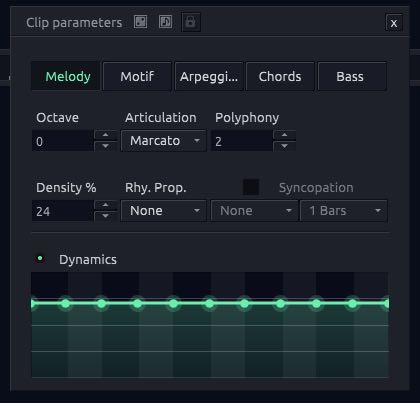
ドラムシーケンサー
- ドラム シーケンサーを使用すると、カスタム リズムをすばやく作成したり、Orb Composer の AI によって生成されたリズムを編集したりできます。
- シーケンサーを変更すると、MIDI は自動的に更新されます。
- シーケンサーは General MIDI Drums にマップされることに注意してください。
そのため、General MIDI に対応していないドラムを使用している場合、作業中のクリップ用に生成されたノートを移動するまで、出力が聞こえない場合があります。
ただし、次の点にも注意してください。 - 何らかの方法でドラム クリップの MIDI を編集すると、シーケンサーは機能しなくなり、MIDI を編集できなくなります。
トランジション パターン:
トランジション パターンは、メイン パターンで使用されているものとは異なるパターンでブロックの最後のバーを埋めるという点で、メイン パターンとは異なります。
Deformation
- 高変形または低変形により、単一ブロック内の途中でパターンの変更が可能になり、その結果、ピース全体に続くよりユニークなパターンが得られます。
変形が大きいとパターンの広がりが大きくなり、変形が小さいとパターンの広がりが小さくなります。

*『Orb Composer』のセール情報
2023年7月12日:
『Orb Plugins サマーセール』で、80%OFFになっています。
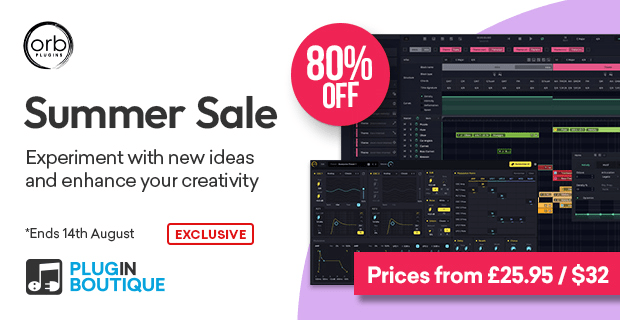
通常価格:429ドル → セール特価:85ドル(80%OFF)
*購入地点の設定により価格が若干変わるようです(詳細記事)。
*上記の製品を購入時に、以下の製品が無料でプレゼントされます。
*主なセール価格の推移:
- 2020年7月:429ドル→199ドル
- 2021年2月:429ドル→215ドル
- 2021年2月:429ドル→219ドル
- 2021年8月:429ドル→215ドル
- 2021年11月:429ドル→165ドル
- 2022年1月:429ドル→85ドル
- 2022年4月:429ドル→85ドル
- 2022年10-12月:429ドル→85ドル
- 2023年2-3月:429ドル→40ドル
- 2023年4月:429ドル→64ドル



